cad2010怎么安装,很多人在下载好CAD2010之后不知道后续怎么操作才能完成安装,iefans小编为大家带来了详细的图文方法,下面就一起来看下具体的操作吧。 cad2010安装教程 1、下载之后打
cad2010怎么安装,很多人在下载好CAD2010之后不知道后续怎么操作才能完成安装,iefans小编为大家带来了详细的图文方法,下面就一起来看下具体的操作吧。

cad2010安装教程
1、下载之后打开,然后点击“lnstall”就可以开始安装了
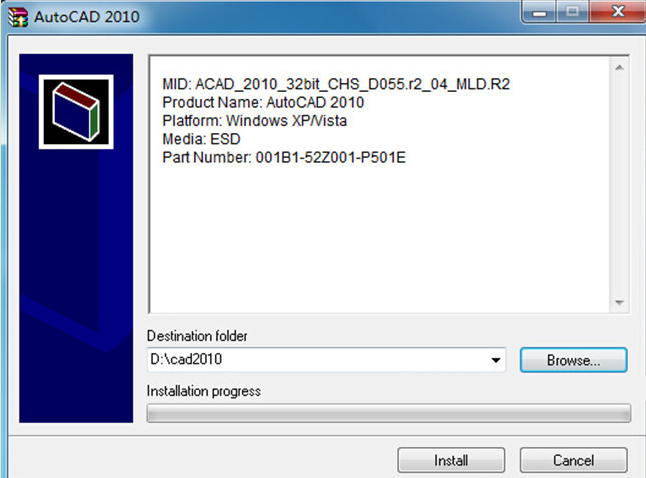
2、然后点击安装产品
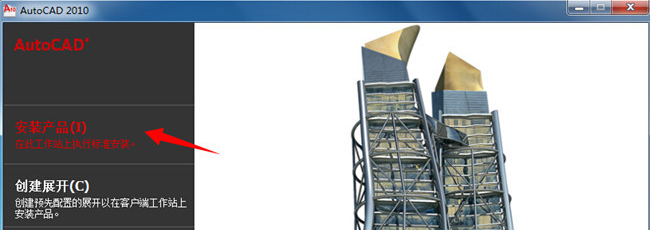
3、在这里安装地区选择中国,软件协议上面选择我接受,点击下一步。
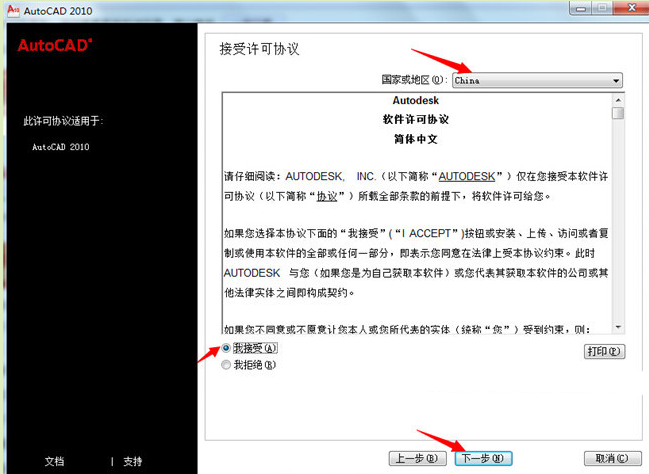
4、产品和用户信息可以参考下图填写,也可以将序列号填写为:356-72378422,产品密钥:001B1,这些都不是很重要,因为在软件激活的时候还是需要重新填写序列号356-72378422,产品密钥001B1的。
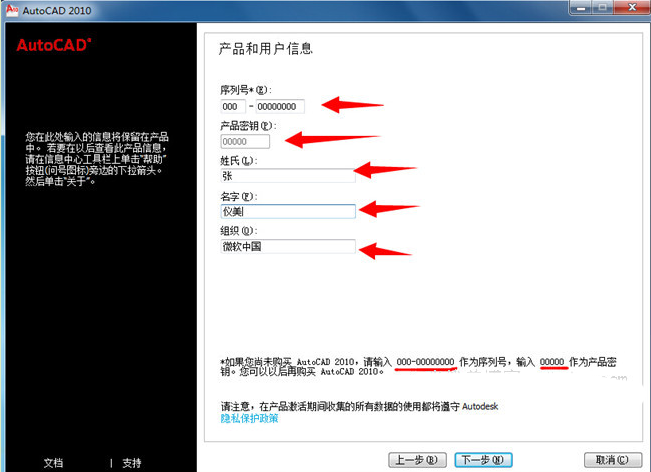
5、配置安装:这时候大家需要进行配置一下,软件可以选择默认安装,默认情况下是安装在C盘的,如果觉得没必要改安装目录就无需配置,如果需要改安装目录的话,需要重新配置一下,配置时,只改安装目录即可,其它默认。(如果你的安装目录文件是空的话,像我图中的一样,结束时会弹出对话框提示“安装目录为空,是否继续,点击是”就行,配置好后,点击安装)。
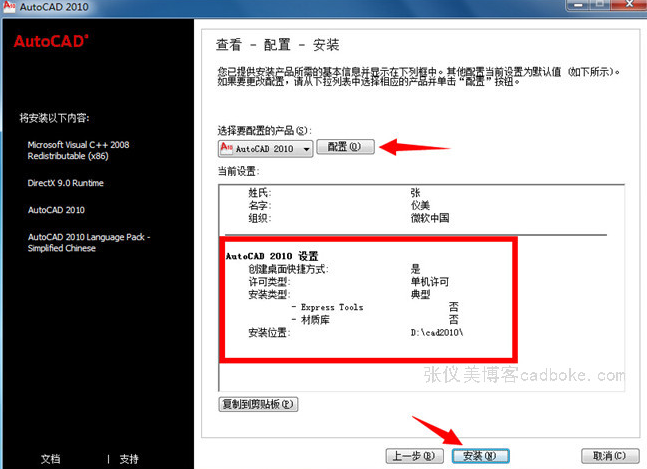
6、最后等待安装安装完成即可。
以上就是IE浏览器中文网为大家带来的cad2010安装教程,cad2010安装教程图解的相关内容,更多精彩资讯记得手机收藏关注IE浏览器中文网。
